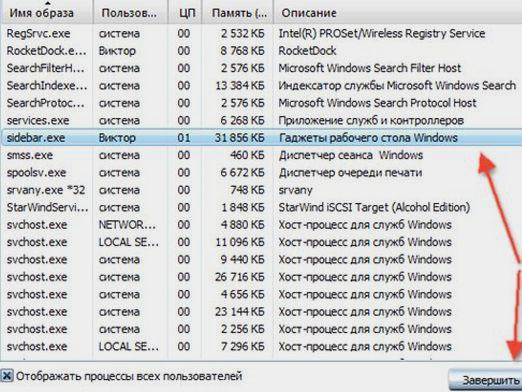Kako premjestiti radnu površinu?

Podaci pohranjeni na računalu vrlo su važnikorisnici, a njihova sigurnost je najvažniji prioritet. No, standardnom instalacijom sustava Windows, važne mape kao što su "Moji dokumenti" i posebno "Radna površina" padaju na disk sustava, što je najosjetljivije na sve vrste iznenadnih korupcije podataka. Da biste izbjegli gubitak podataka u njima, najbolje je premjestiti mapu "Desktop" na bilo koji od logičkih diskova koji nisu uključeni u trajni rad OS-a. Takvi diskovi, često, su svi dijelovi tvrdog diska od "D" do "Z".
Prijenos radne površine u sustav Windows XP
Postoji nekoliko načina na koje možete riješiti problem s načinom premještanja radne površine. Pogledajmo najjednostavnije od njih.
Uz pomoć "Svojstva"
Ova metoda je najjednostavnija i ne zahtijevabilo kakve posebne vještine. Morate otići u mapu "Moje dokumente" i pronaći popis direktorija "Desktop". Nakon toga morate desnom tipkom miša kliknuti i odabrati "Svojstva" iz kontekstnog izbornika. U otvorenom prozoru otvorite karticu pod nazivom "Odredište", a zatim navedite novi put do buduće mape radne površine i kliknite gumb "Premjesti".
Kada je postupak premještanja završen, klikniteOK gumb. Ako se neke datoteke s prethodne radne površine ne pokreću automatski, morat ćete ih kopirati ručno.
Kroz registar
Ova je metoda korisna za vas akomožete koristiti prethodnu. To je većina univerzalnih kako bi se desktop premjestio u sustavu Windows XP od prvog puta i bez ikakvih problema. Da biste pokrenuli Registry Editor, idite na izbornik Start, odaberite Pokreni, au prozoru koji se pojavi upišite regedit bez korištenja navodnika, a zatim pritisnite tipku Enter. Sada, u prozoru za uređivanje koji se otvori (u lijevom oknu), idite na adresu: "HKEY_CURRENT_USERSoftwareMicrosoftWindowsCurrentVersionExplorerUser Shell Folders".
U lijevom oknu prikazuje se popis direktorija,među kojima će biti mapa "Desktop". Pritisnite desnu tipku miša i odaberite "Edit String Parameter". Sada ćete vidjeti prozor u kojem morate zamijeniti trenutni put novim i kliknite gumb "U redu". Nakon što zatvorite Registry Editor, nemojte zaboraviti premjestiti sve datoteke sa stare radne površine na novu.
Prijenos radne površine u Windows 7
Ovdje se sve te operacije mogu učiniti mnogolakše. Da biste premjestili radnu površinu, morate se prebaciti na trenutnu mapu korisnika. Nakon toga kliknite desnom tipkom miša na mapu "Desktop" i idite na karticu "Odredište". Sada, odredite novi put do mjesta budućeg računala i spremite ga klikom na gumb "Primijeni". Nakon toga kliknite gumb "Premjesti". Gotovo!